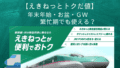ウーバーイーツのアプリに登録できないと悩んでいませんか?登録できない理由は様々あるので、困っている人が多いようです。このページでは、ウーバーイーツの登録できない時の対処方法や、登録方法、退会方法などご紹介しています。この記事を読んで、登録できないケースを知ってから、楽に登録を済ませてください!
ウーバーイーツに登録できない要因
ウーバーイーツのアプリに登録できないときは、様々な原因が考えられます。アプリに登録できない!と思ったらチェック!登録できない原因と、解決方法についてご紹介します。
電話番号が登録できない
電話番号がエラーで登録できない場合は、「電話番号が既に登録済みです。」と表示される場合があります。
この画面が表示されるときは、以下の3つが原因です。
- 途中で会員登録を止めてしまった(ウーバーイーツのサポートセンターへ問い合わせが必要です)
- すでにアカウントを作っている(以前登録したログインIDとパスワードで入力すれば引き続き利用することができます)
もしも、ログインIDやパスワードを忘れた場合は再設定を行いましょう。
ほかのUberサービスで登録している
Uberが提供しているサービスは、すべて同じログインID・パスワードで利用することができます。
ウーバーイーツの配達パートナーアプリと、注文者アプリのログインIDとパスワードは同じため、どちらも利用している方は同じ情報を入力するとログインが可能です。
メールアドレスがすでに登録されている
「このメールアドレスはすでに登録されています」という画面が表示された場合、入力したメールアドレスはすでに使われている状態にあります。
そのため、ログインIDとパスワードを入力すればログインできますが、ログインできない場合はサポートセンターへ問い合わせましょう。
ウーバーイーツの退会(アカウント削除)の仕方
ウーバーイーツの登録解除(退会)は、アプリから行うことができます。
登録解除の手順についてご紹介します。
- アプリを起動させる
- 「アカウント」「ヘルプ」をタップ
- 「アカウントとお支払」「アカウント設定」を選択
- Uberアカウントを削除したい」をタップ
- 「Uberアカウントを削除したい」のリンクにアクセス
- ログインする⇒サインイン画面が表示されるので、登録したメールアドレスまたは電話番号を入力しましょう。「私はロボットではありません」にチェックを入れて「次へ」をタップします。
- 認証番号を入力⇒スマホに届いた認証番号を入力して退会理由などを選択すると登録解除が完了します。
ウーバーイーツは電話番号登録できない
ウーバーイーツの登録は、アプリでのみすることができます。そのため、電話ではウーバーイーツに登録することができません。
ウーバーイーツの専用電話ダイヤルは、注文した料理が届かない場合のみ、問い合わせることができます。
ウーバーイーツ登録時SMSが届かない場合
ウーバーイーツの登録は、電話番号との紐づけが必要です。
電話番号を認証するのに必要な6桁のコードがSMSに送信されますが、もしも送られてこない時は、以下のことを試してみましょう。
- スマホの設定がSMSの受信が可能になっているか確認する
- 登録した電話番号に間違いがないか確認し、認証コードを入力する画面で電話番号を再入力して「再送信」ボタンを押す
- スマホを再起動して受信履歴を確認
ウーバーイーツからのSMSは海外から送信されるため、迷惑メールとしてブロック設定をしている場合があります。海外からのSMSを拒否していないか設定を確認しましょう。
ウーバーイーツの登録方法
ウーバーイーツを利用するには、ウェブからアカウントの登録が必要です。
ウーバーイーツのアカウント登録の仕方
アカウントの登録方法についてご紹介します!
ウーバーイーツのアプリをダウンロード
iPhoneの方はApp Store、Androidの方はGoogle playからアプリをダウンロードしましょう。
必要事項を登録
メールアドレスと電話番号、パスワード、名前、支払い方法を登録します。
届け先を登録
初期設定後は、配達先に自宅を登録しておくと、実際に注文するときに便利です!
「アカウント」「設定」をタップ
保存済みの位置情報から「自宅」を選択
配達先は、自宅以外にも職場や友人宅など自由に選ぶことができます。
「新しい受け渡し場所を入力してください」をタップ
指定する住所を入力します。
オプションの設定
玄関先で受け取りたい場合は、建物名や部屋番号を入力しましょう。マンション名や部屋番号を知られたくない方は、外で受け取ることもできます。また、配達先が分かりづらい場合は、配達メモを記入することも可能です。
これで初期設定が完了したので、ウーバーイーツでの注文が可能になります。
Uber登録できない場合や退会他 まとめ
いかがでしたでしょうか。
ウーバーイーツのアプリに登録できない理由は何点かありますが、まず、電話番号やメアドが既に使われていないかをご確認ください。
ウーバーイーツでは、電話で登録することはできません。アプリをダウンロードして登録すれば、いざ解約する時もスムーズに行えます。